本期来介绍另一款高颜值,免费开源的网站流量统计工具:Plausible Analytics。
Plausible Analytics 是一个简单、开源、轻量级(< 1 KB)且注重隐私的 Google Analytics 替代品。Plausible 被超过10,000个付费订阅用户信任,用于提供他们网站和业务洞察力。项目完全独立、自筹资金并自给自足。
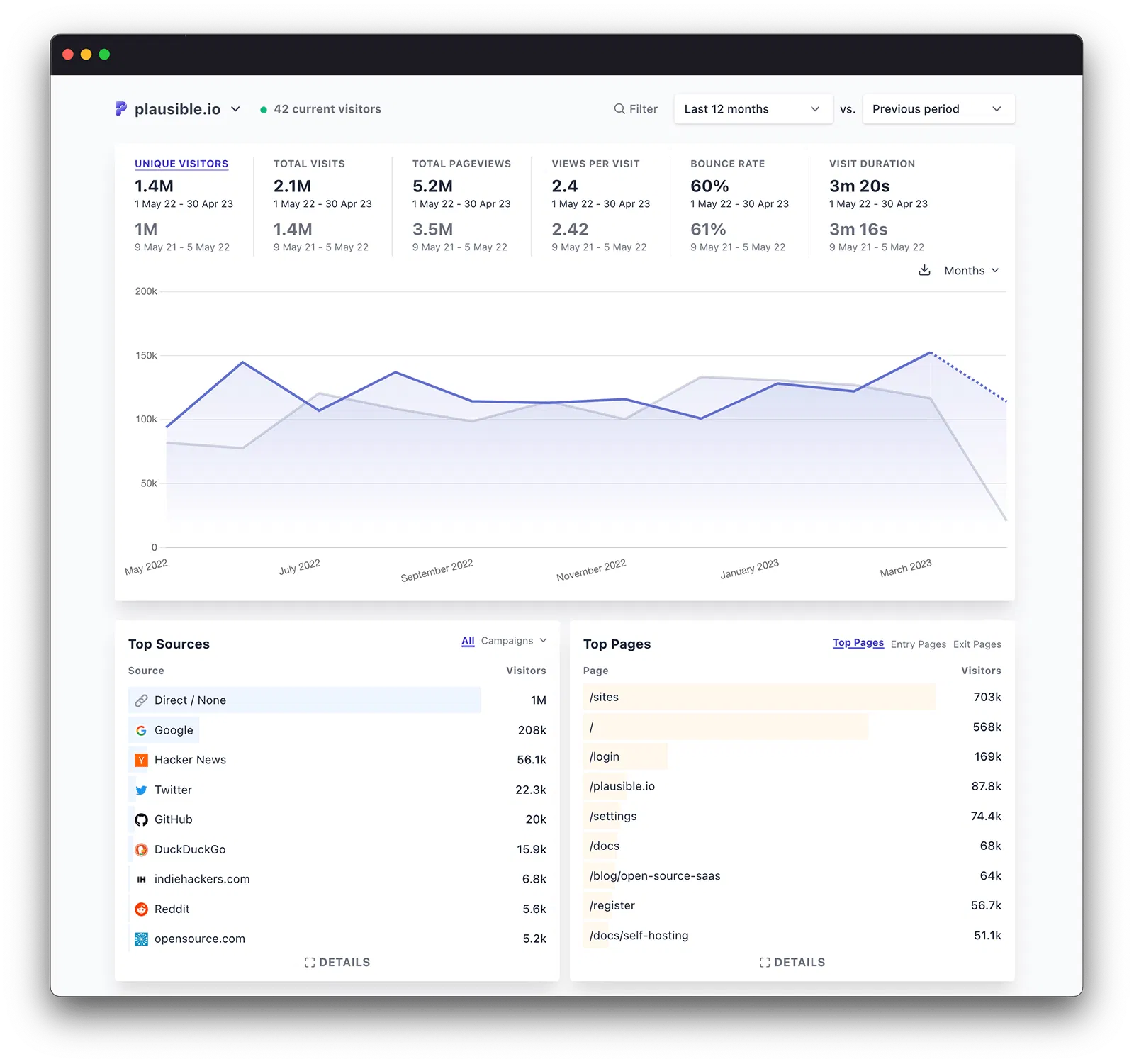
以我个人的观点来说,之前写过的Umami也许更为精美。不过本着分享原则,将在这篇文章介绍Plausible的部署及使用。关于Umami的部署流程请参考往期文章。
项目特点
社区版开源,提供免费的自托管解决方案
支持docker一键部署,轻量级Docker镜像(使用Alpine Linux)
支持谷歌API,链接谷歌分析、谷歌关键词工具
支持自定义事件,颜值高
注重隐私,不参与商业模式也不会收集和分析任何个人数据。
部署流程
对很多玩家来说。这类工具一般主要用于统计例如博客的个人站点,对于我来说也是一样。因此本篇与以往不同,会主要演介绍如何将Plausible Analytics部署于VPS服务器。
创建安装目录
通过SSH工具,连接你的VPS,输入以下命令创建安装目录:
sudo -i # 如果已经是root该条忽略
mkdir -p /root/data/docker_data/plausible # 创建文件夹
cd /root/data/docker_data/plausible # 进入文件夹
git clone -b v2.1.4 --single-branch https://github.com/plausible/community-edition plausible-ce # 克隆项目存储库
cd plausible-ce # 进入文件夹
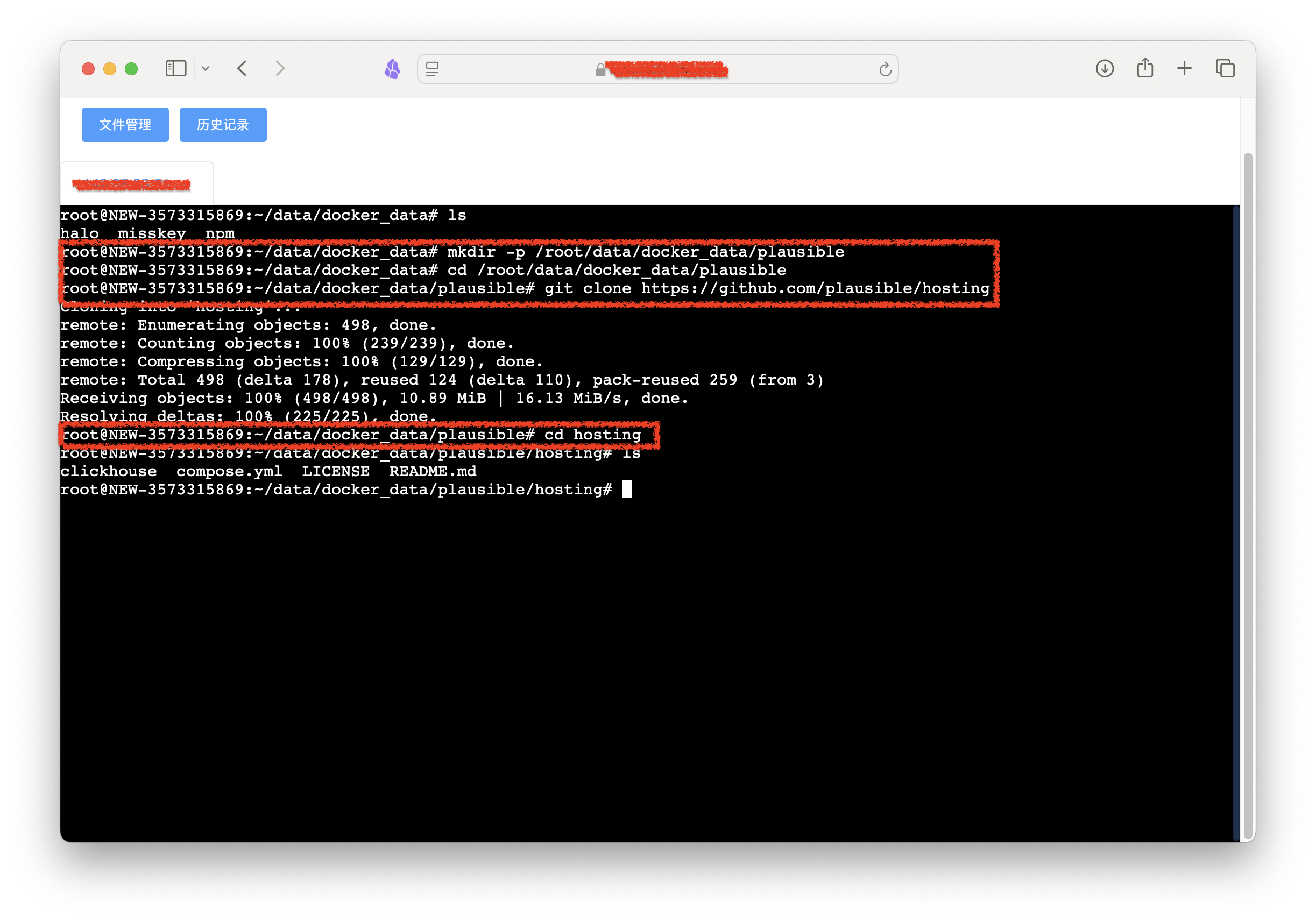
编辑yaml文件
接上文,继续输入命令:
# 生成长随机密码
openssl rand -base64 48

# 编辑yaml文件
vim compose.yml
以下是我修改的部分,大家参考下,可以考虑照搬。英文输入状态下输入i键可进入编辑模式,修改后还是保持英文输入状态,然后按下 esc退出编辑,然后同时按SHIFT+: 输入wq 并回车即可保存退出。
environment:
- TMPDIR=/var/lib/plausible/tmp
- BASE_URL= # 这里填写完整的访问域名
- SECRET_KEY_BASE= # 这里填写上面生成的密码
ports:
- 9877:8000 # 默认https为8000,冒号左侧可以自行修改
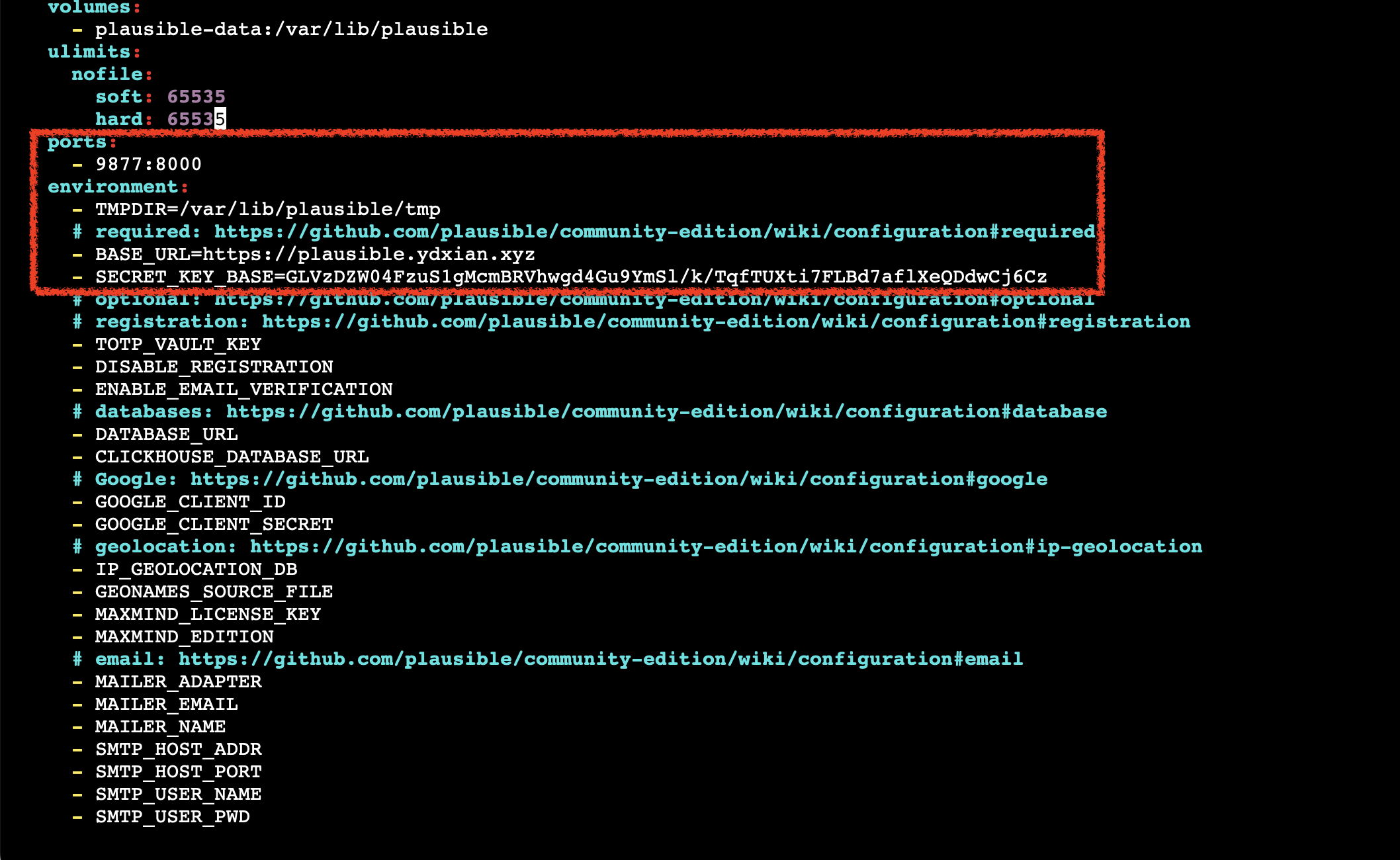
关于原代码的环境变量,大概注释如下。如果咱们想开启注册管理(禁止/开放/邀请制)、登陆认证、添加邮件服务等操作可以酌情将配置写入。点我查看完整的官方环境变量配置介绍。
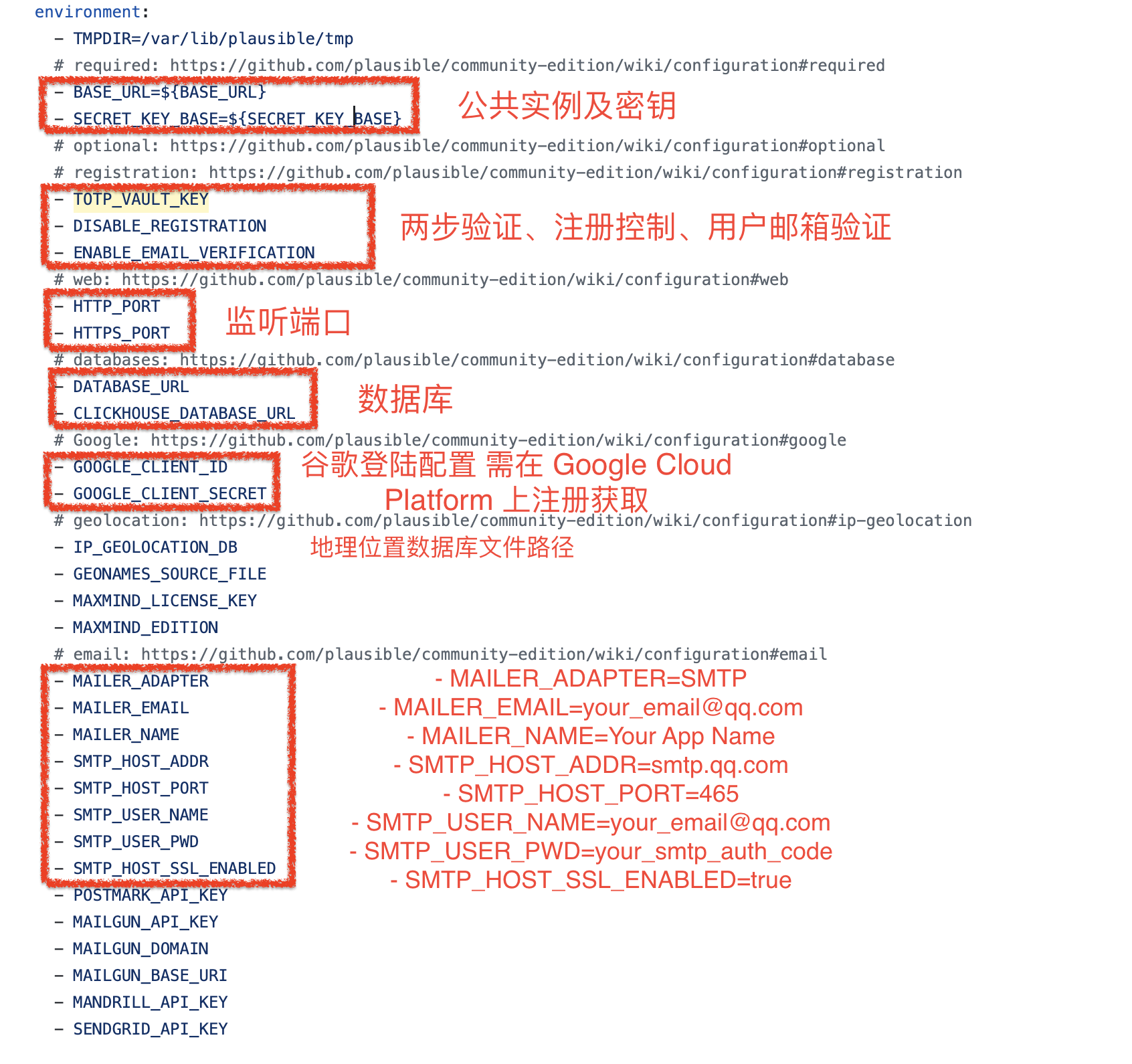
接着输入命令启动服务即可。
docker compose up -d
反向代理
由于部署在VPS,因此建议通过 Nginx Proxy Manager 进行反向代理。
以上文内容为例,实际配置图如下。保存后要记得再次打开编辑,勾选上强制SSL。
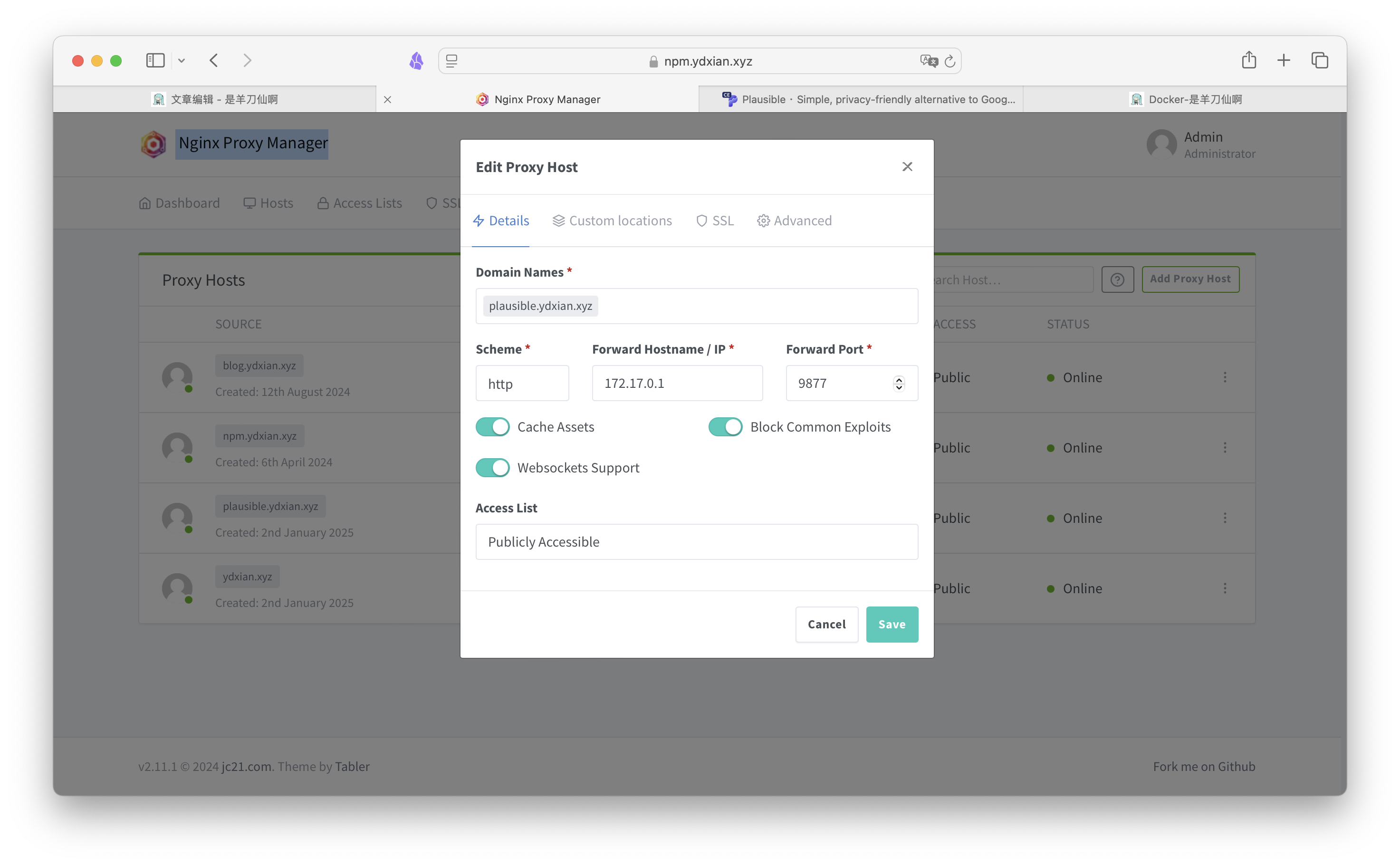
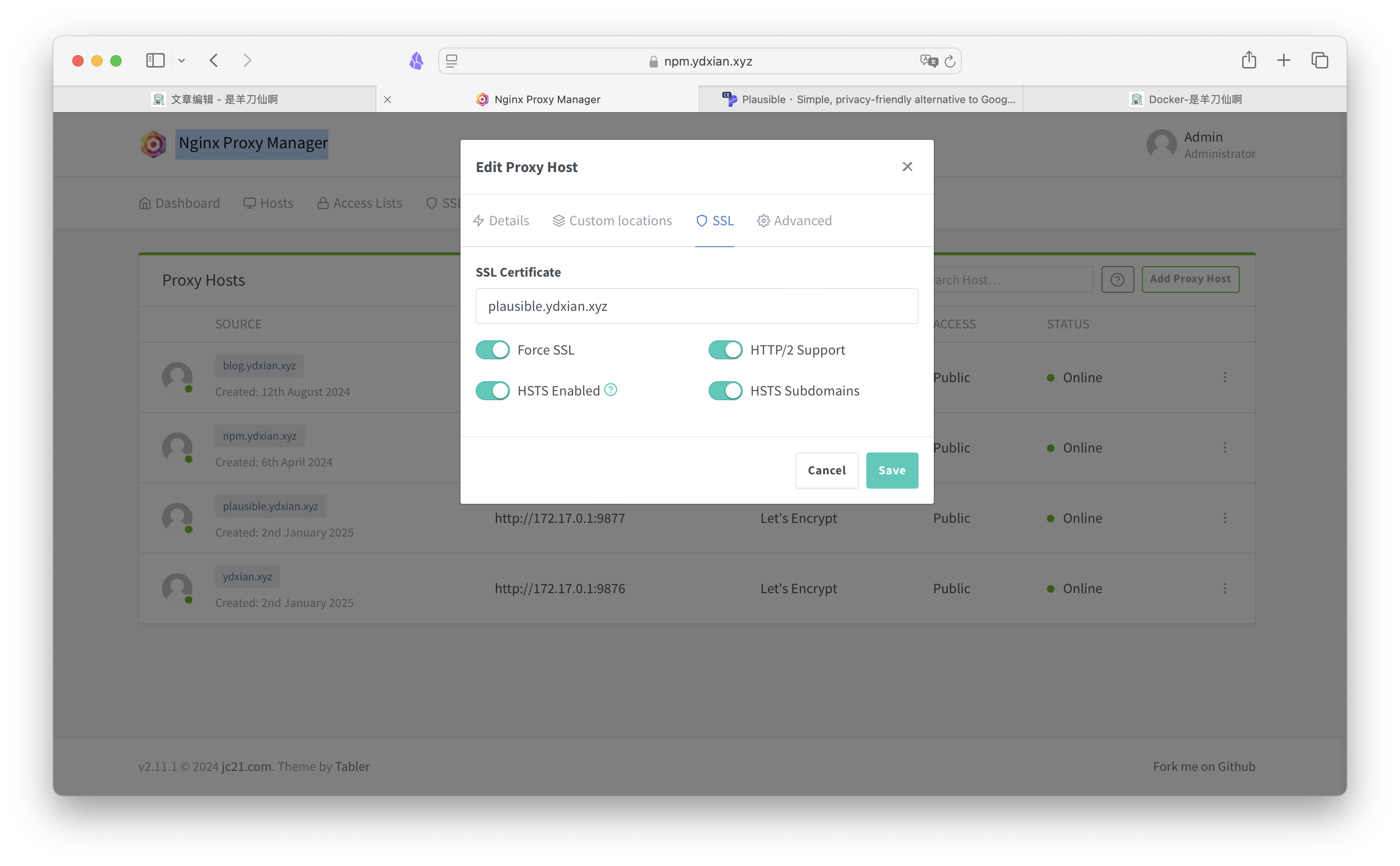
使用
第一次进入需要初始化,输入名字、邮箱以及密码。
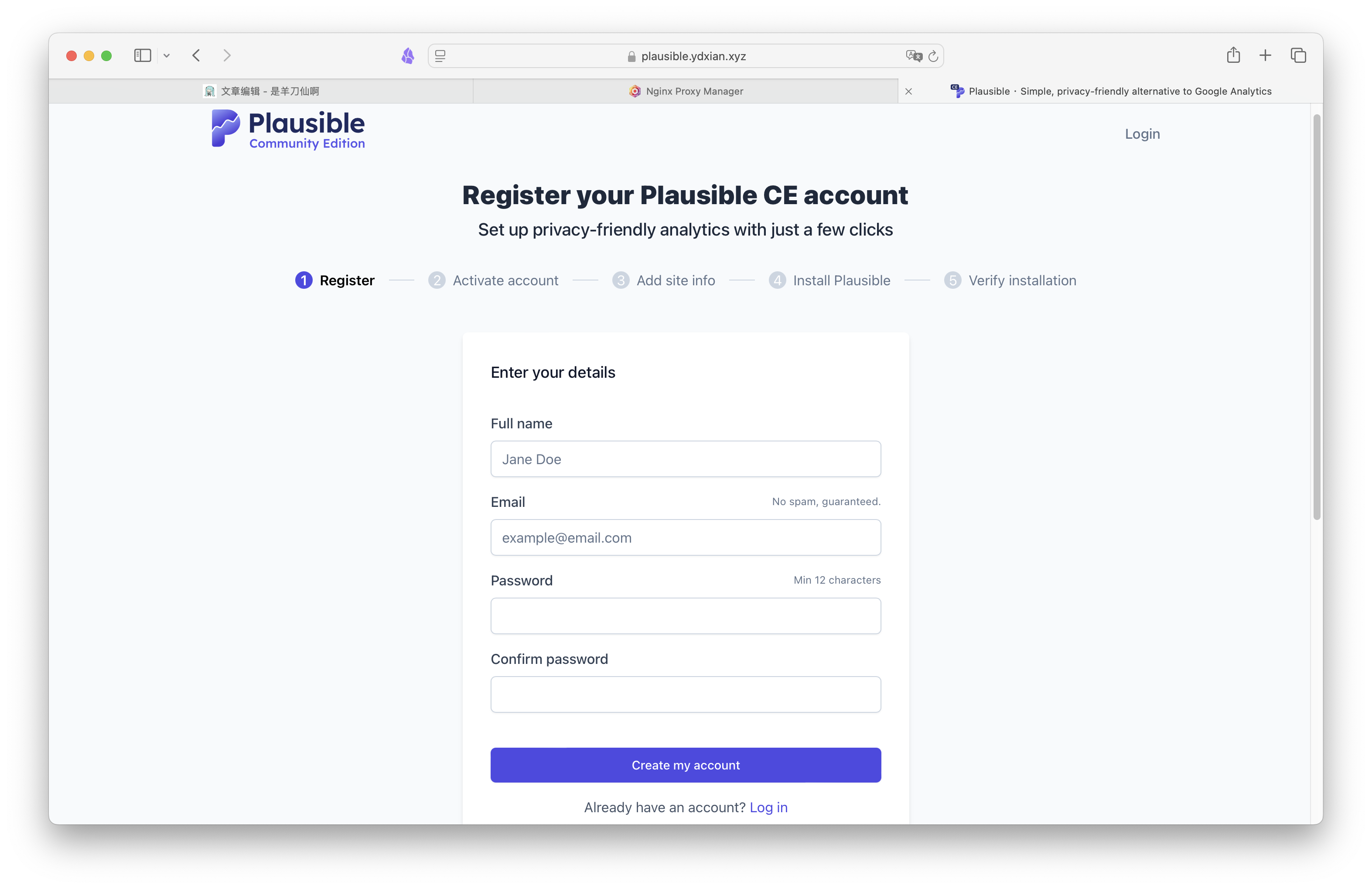
填写需要监控统计的站点,单纯填写域名即可,无需https\www等。
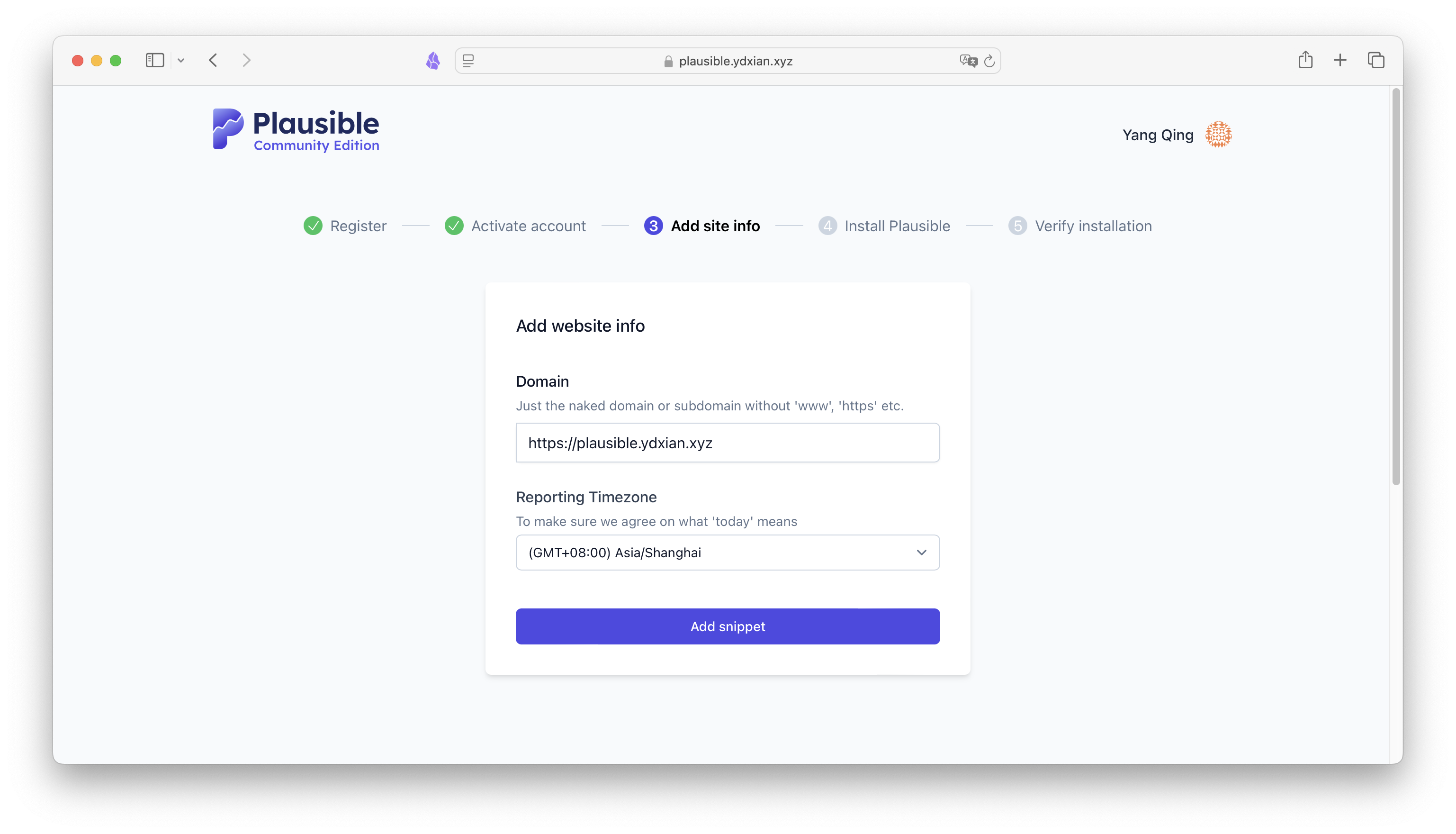
勾选要启用的功能,框内会自动生成标签,然后将这个标签拷贝下来备用。
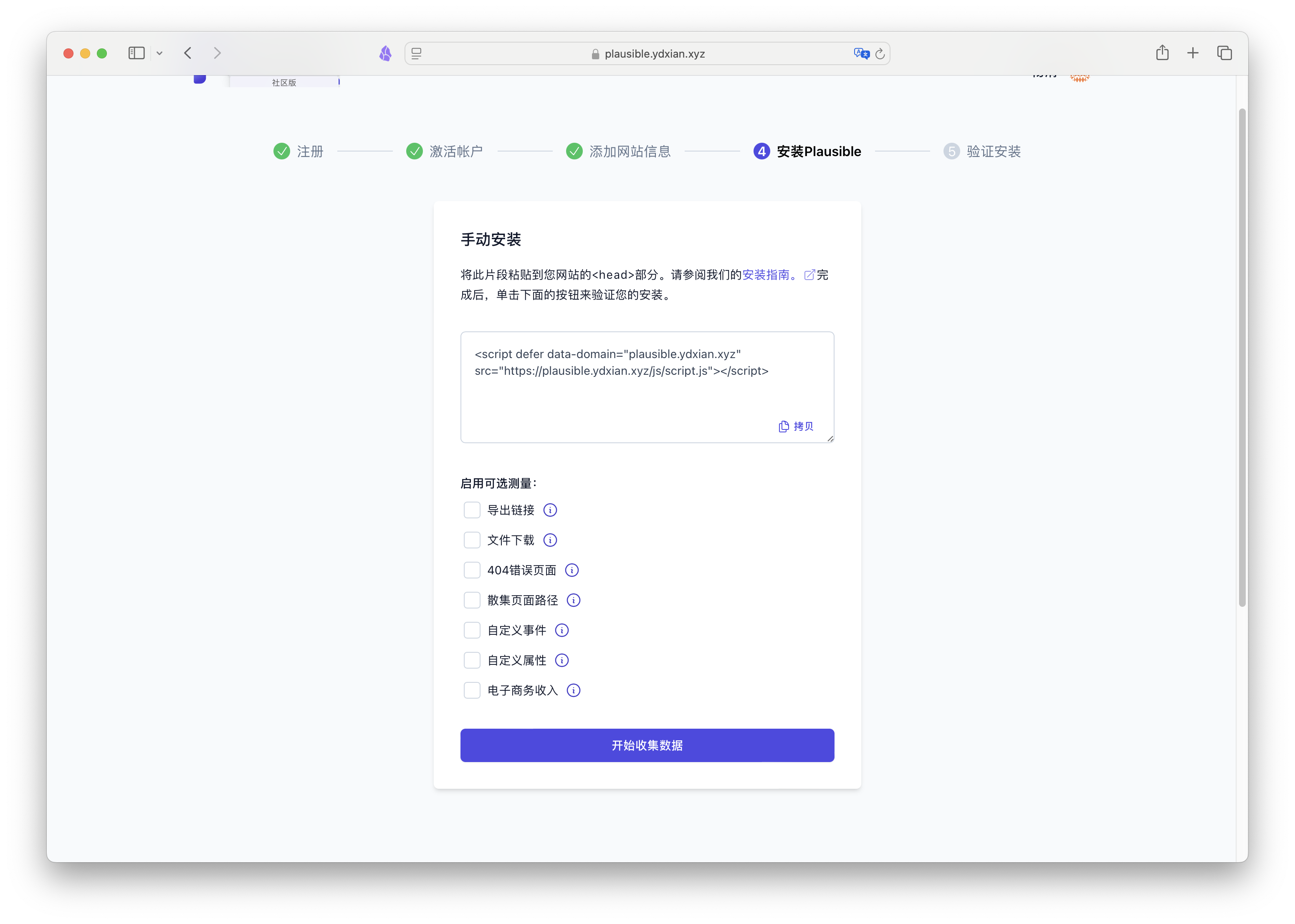
以Halo博客为例,进入控制台,点击【设置】-【代码注入】,将刚才的复制项粘贴进全局head标签中并保存即可。
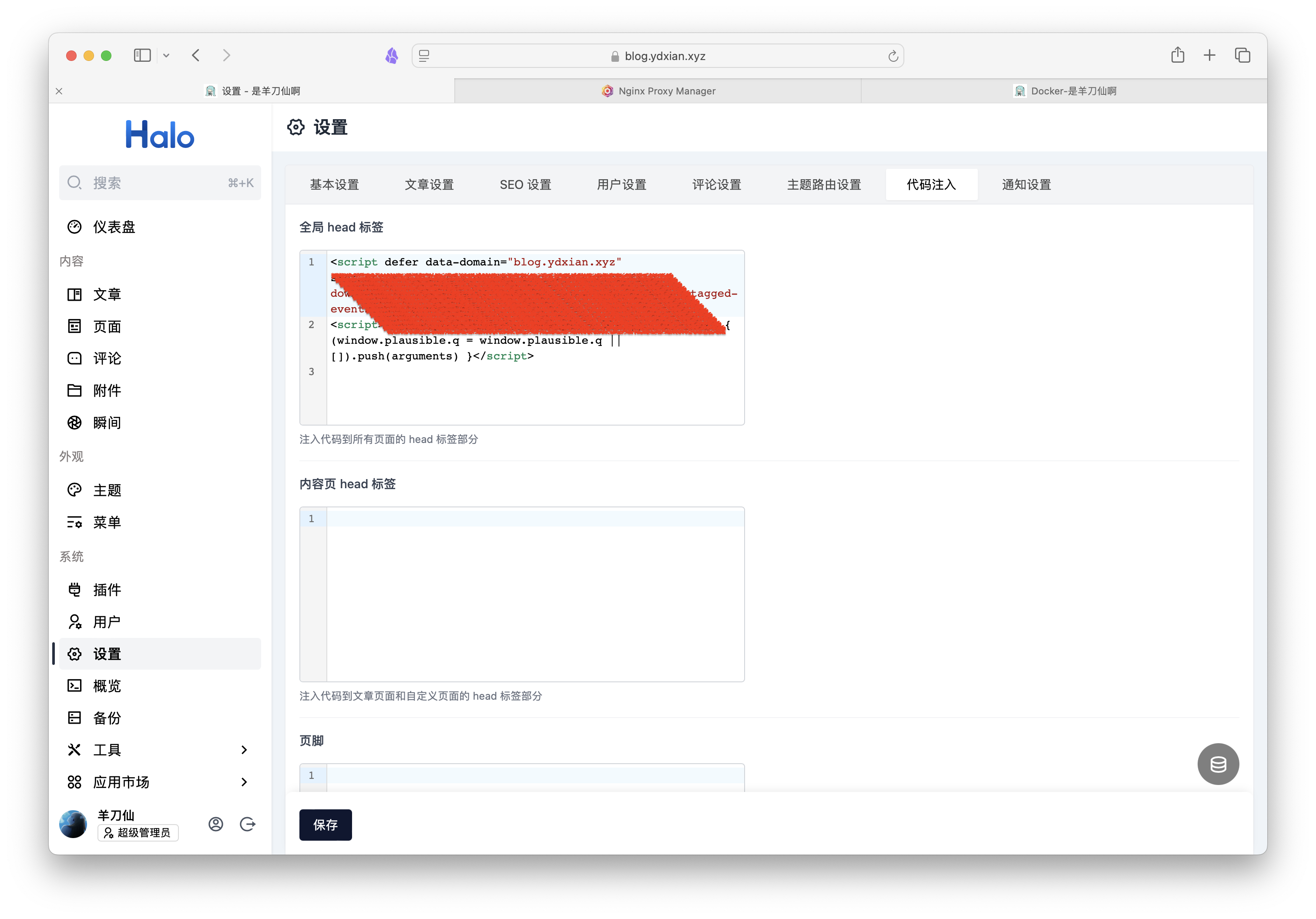
保存完毕后,统计页面在有第一个访客访问后便会自动生成数据。这里可以看到我的博客已经生成数据。
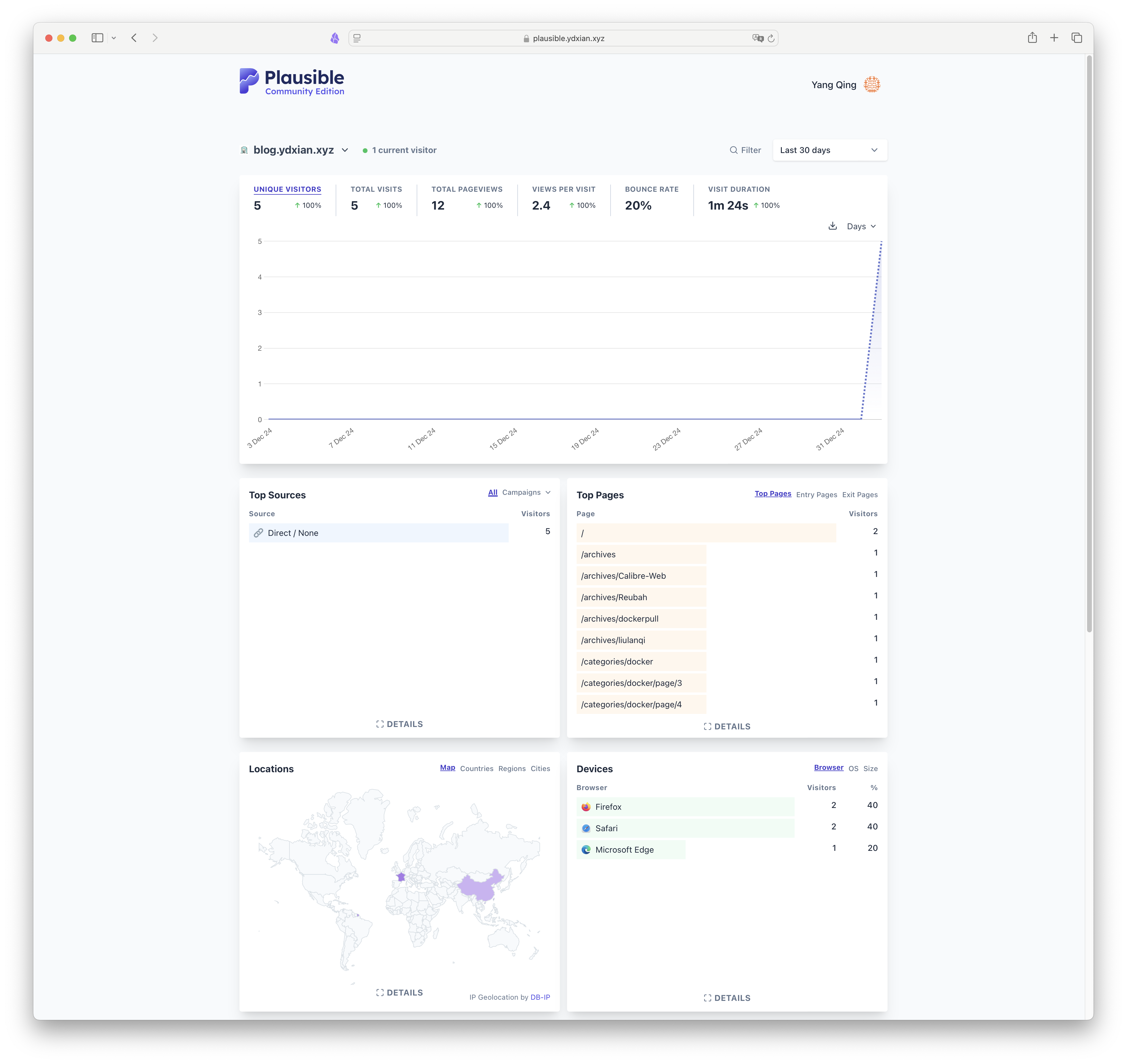
如果你要添加多个不同站点,点击右上角的Add Website即可。
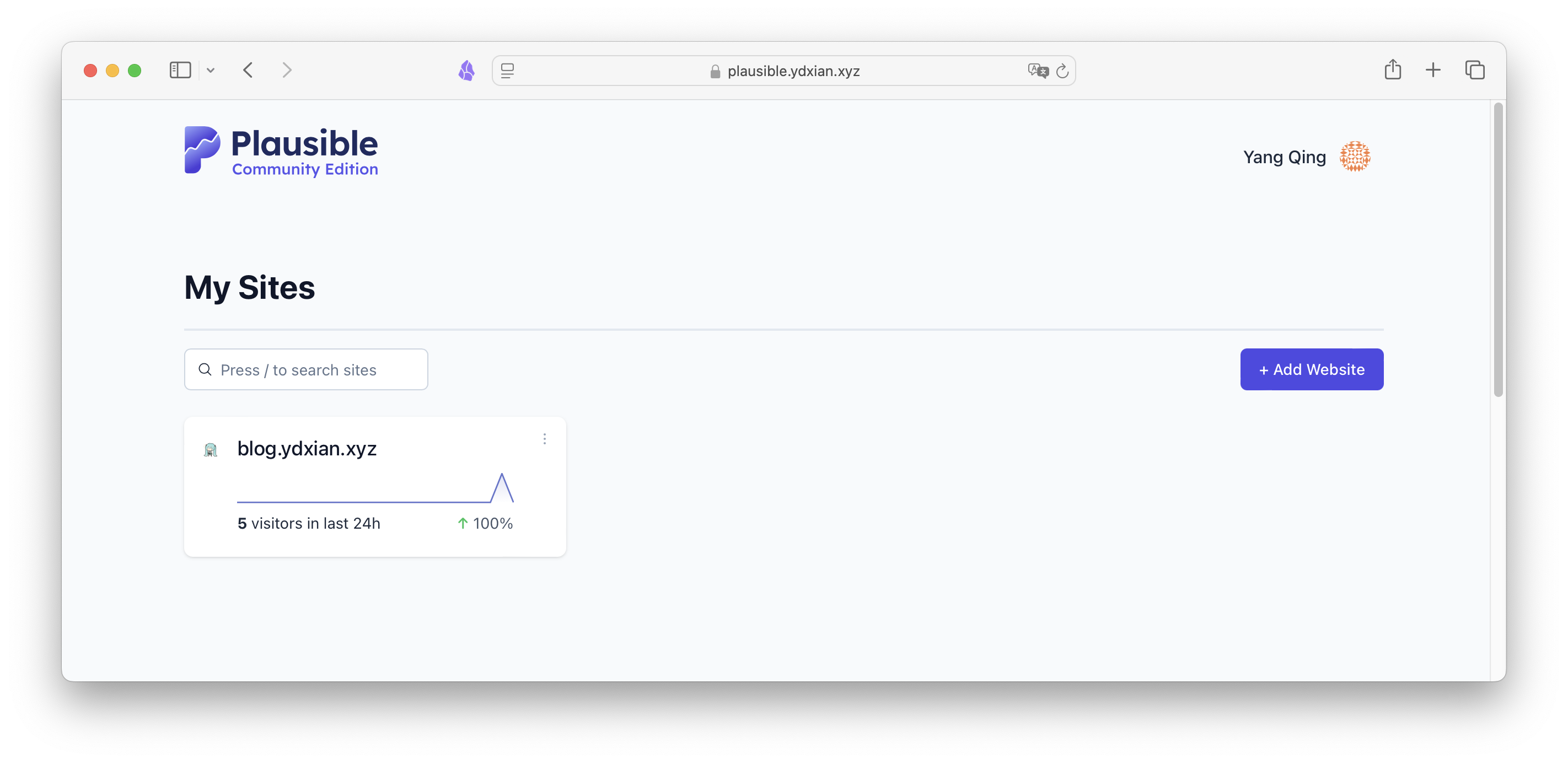
最后
项目唯一的遗憾是没有中文汉化吧~其他方方面面都挺好。
本次分享到这里,如果大家觉得有所帮助可以三连支持一波~
感谢观看,本文完。



评论区